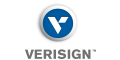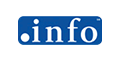行业新闻与博客
生成 CSR 并在 BigCommerce 上安装 SSL 证书
在 BigCommerce 上生成 CSR 和安装 SSL 证书的循序渐进指南
在开始该过程之前,请标记以下几点
- 从真实和受信任的 SSL 证书提供商或证书颁发机构购买 / 更新了 SSL 证书(BigCommerce 将不接受自签名 SSL 证书)。
- 只有 Pro 或 Enterprise 用户才能安装第三方 SSL,并根据要求升级您的计划。
- 保持加密强度为 2048 位或 4096 位。
- 保持哈希函数值为 SHA-2(SHA 256)
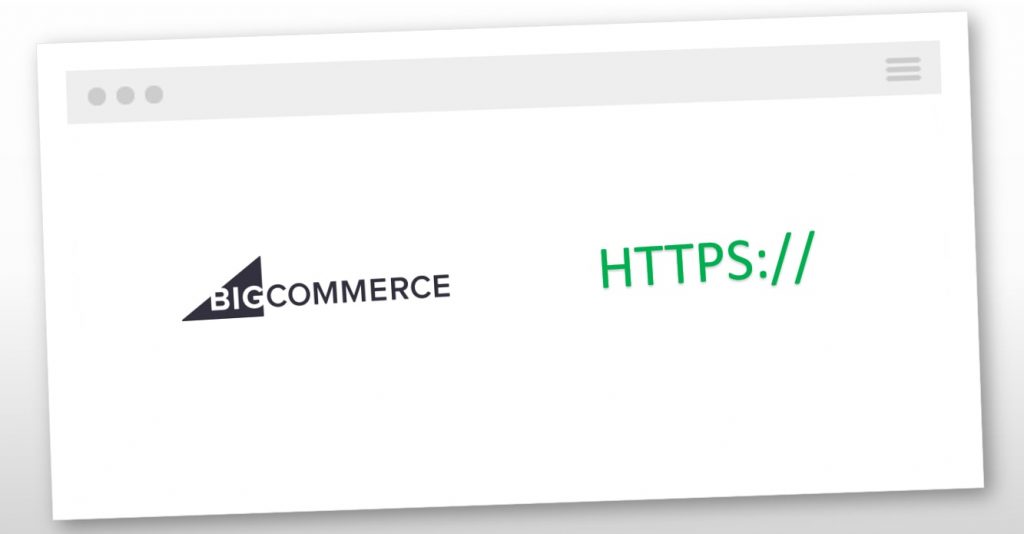
在 BigCommerce 上生成 CSR
执行以下步骤,以在 BigCommerce 上快速生成 CSR。
- 以所有者身份登录到您的 BigCommerce 帐户
- 转到服务器设置> SSL 证书。
- 现在,单击“ 生成 CSR”。
- 一次添加所需的信息。
- 批准者电子邮件:从下拉列表中选择批准者电子邮件地址(CSR 将在此处发送)。
- 通用名称(CN):添加通用名称,这是您希望保护的完全限定域名
- 组织名称(O):机构名称
- 组织单位(OU):组织的单位或部门
- 区域设置(L):组织地址中的城市名称
- 州 / 省(S):组织地址中的州名称
- 国家 / 地区代码(C):添加两个字母的 ISO 国家 / 地区代码(例如,美国,英国,IN 等)
- 添加所需的信息后,您将在屏幕上看到 CSR。
- 现在,从“ -BEGIN CERTIFICATE REQUEST”和“ -END CERTIFICATE REQUEST ”中复制其内容,并将其粘贴到新文件中,并将其保存在物理驱动器(或服务器)中,名称为 your-domainname.csr。
注意:BigCommerce 还将通过电子邮件向您发送 CSR。
在 BigCommerce 上安装 SSL 证书的步骤
一旦通过验证您的域和业务完成 SSL 颁发过程,您的证书颁发机构将通过电子邮件向您提供 SSL 文件。
- CA 将提供 SSL 证书和中间证书文件。
- 现在,使用文本编辑器打开两者。
- 在 BigCommerce 控制面板中,
- 单击服务器设置> SSL 证书>安装第三方 SSL。
- 现在,在这里,您需要一个一个地添加 SSL 和中间证书的加密数据。
- 然后单击“安装 SSL 证书”。
- 两个证书文件都安装在 BigCommerce 上。
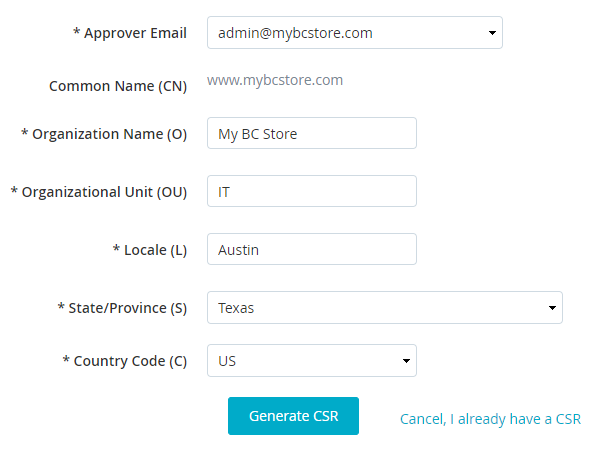
最后,您安装了 SSL,并且您的网站使用 HTTPS:// 协议处于活动状态。
在 BigCommerce 上安装多域或通配 SSL 证书的步骤
要安装多域或通配符 SSL 证书,您需要一个私钥文件,为此,您需要使用此免费的 CSR 生成器工具,该工具同时提供 CSR 和私钥文件。
BigCommerce CSR 生成器工具未提供专用密钥文件,该文件对于安装过程至关重要。
- 打开 https://csrgenerator.com/
- 一对一添加所需数据
- 屏幕上将显示 CSR 和私钥。
- 一张一张地复制它们的数据,并将它们保存到一个单独的文件中,其格式分别为.cer 和.key。
- 现在,从 BigCommerce 商店中,单击服务器设置> SSL 证书>转移现有内容
- 在这里,您需要一次添加 SSL 证书,私钥和中间证书的加密信息。
最终,您的多域或通配符 SSL 证书将成功安装在 BigCommerce 上。
本文由机器译制
最近新闻
Android 中的 DNS-over-HTTP/3 的安全性您了解多少?
2023年02月16日
您需要知道的 15 个小型企业网络安全统计数据
2021年11月25日
DigiCert 2021 年 PKI 自动化研究的 4 个要点
2021年10月11日
中小企业网络安全风险评估应涵盖的 15 件事
2021年09月07日
谷歌宣布 BIMI 和 VMC 支持以增加电子邮件身份验证和品牌信任
2021年08月03日
在 IIS 10 上创建 CSR 和安装 SSL 的快速提示
2020年12月01日
在 Mac OS X El Capitan 上生成 CSR 并安装 SSL 证书
2020年12月01日
具有代码签名证书的软件安全性–成为真正的软件开发人员首选
2020年12月01日